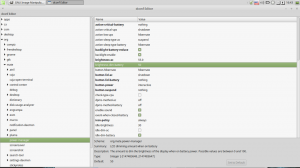Windows 10에서 디스크 이미지 굽기 컨텍스트 메뉴 제거
Windows XP부터 Windows는 CD/DVD 라이터가 설치된 경우 이를 사용하여 광 디스크에 파일을 쓸 수 있습니다. Windows 8은 상황에 맞는 메뉴에서 직접 ISO 이미지를 쓸 수 있는 기능으로 이 기능을 확장했습니다.
따라서 Windows 8 및 Windows 10에서는 ISO 또는 IMG 파일을 마우스 오른쪽 버튼으로 클릭하고 디스크 이미지 굽기. 다음 스크린샷을 참조하세요.
이것은 PC나 노트북에 광학 레코더/버너 드라이브가 설치되어 있을 때 매우 유용한 기능입니다. 그러나 이 컨텍스트 메뉴는 녹음 장치가 없는 경우에도 표시됩니다. 가상 머신에 Windows 10을 설치한 경우에도 디스크 이미지 굽기 옵션을 계속 사용할 수 있습니다. 제거하고 싶을 수도 있습니다.
Windows 10에서 디스크 이미지 굽기 컨텍스트 메뉴를 제거하려면, 다음을 수행합니다.
- 열려있는 레지스트리 편집기.
- 다음 레지스트리 키로 이동합니다.
HKEY_CLASSES_ROOT\Windows. IsoFile\shell\burn
팁: 원하는 키에서 레지스트리 편집기 앱을 빠르게 열 수 있습니다. 다음 문서를 참조하세요. 한 번의 클릭으로 원하는 레지스트리 키로 이동하는 방법. - 여기에서 라는 새 문자열 값을 만듭니다. 프로그래밍 방식 액세스 전용. 값 데이터를 설정하지 말고 비워 두십시오.
결과는 다음과 같습니다.
NS 디스크 이미지 굽기 항목은 Windows 10의 폴더 컨텍스트 메뉴에서 숨겨집니다.
완료되었습니다.
명령을 다시 표시하려면 생성한 ProgrammaticAccessOnly 문자열 매개변수를 제거하면 됩니다.
Winaero Tweaker를 사용하여 이 컨텍스트 메뉴 항목을 비활성화할 수도 있습니다.
여기에서 Winaero Tweaker를 다운로드할 수 있습니다.
Winaero Tweaker 다운로드
시간을 절약하기 위해 다운로드할 수 있는 바로 사용할 수 있는 레지스트리 파일을 준비했습니다.
레지스트리 파일 다운로드
레지스트리 파일에는 다음 내용이 있습니다.
Windows 레지스트리 편집기 버전 5.00 [HKEY_CLASSES_ROOT\Windows. IsoFile\shell\burn] "프로그래매틱액세스 전용"=""
실행 취소 조정이 포함되어 있습니다.
그게 다야